DHCP adalah protokol yang berbasis arsitektur client/server yang dipakai untuk memudahkan pengalokasian alamat IP dalam satu jaringan. Sebuah jaringan lokal yang tidak menggunakan DHCP harus memberikan alamat IP kepada semua komputer secara manual.
Langkah-langkah konfigurasi.
- Yang pertama kita lakukan adalah Install DHCP di Add Roles and Features. Yang berada di Manage.
- Untuk Type Instalasi nyaa itu adalah Roles based ...
- Pastikan ip address sudah syncron.
- Klik 2x DHCP Server.
- Nanti akan muncul pop-up seperti ini .. dan klik Add Features.
- Pada bagian ini Klik Next saja.
- Kalau merasa sudah benar,klik Install. Kalau belum yakin,klik Previous.
- Kalau sudah seperti ini,, klik Close.
- Klik yang ada tanda seru. Lalu klik Complete DHCP configuration.
- Ini adalah Description DHCP, lalu klik Next.
- Ini klik yang Use the following user's credential's. dan klik Commit.
- Summary ini berisi tentang hasil pemasangan DHCP
- buka Tools>DHCP.
- sekarang kita tambahkan Bindings.
- Kita tambahkan koneksi untuk support DHCP nyaa.
- Sekarang klik kanan pada IPv4 dan pilih New scope...
- Klik Next.
- Ini hanya untuk penamaan nyaaa.
- Di IP Address Range ini adalah range ip yang akan kita berikan... netmasknyaaa bisa diatur dibawah.. lalu klik next.
- pada bagian ini adalah untuk ip Exclusions atau ip yang tidak diizinkan. kalau merasa tidak perlu bisa klik Next.
- Ini adalah waktu ip yang akan diberikan...
-Karena kita akan konfig scope sekarang maka pilih "Yes, I want to configure these options now"
lalu klik Next.
- Ini adalah pemberian ip gateway.
- Ini adalah domain yang kita berikan di DNS pada bagian parent domain. lalu klik Next.
- Pada bagian ini masukkan ip address server.
- Ini adalah untuk aktifkan si scope nyaaa.
- sudah selesai klik finish saja.
- hasilnya nanti akan seperti ini.
CLIENT WINDOWS
- Sekarang kita ke client lalu ubah jd dhcp .. dan nanti jadinya akan seperti ini..
ip nyaa sudah terisi.. dan dnsnyaa itu dns punya kitaaa yg td sudah dibuat.
- Nanti di IP Address lease akan seperti ini .. ip nyaa pasti sama dengan ip yang ada di client.
Sama seperti konfig wifi seperti biasa.. dan lihat di connection information.
- Lihat lagi di bagian Server nyaaa...
WINDOWS
- Ada tugas tambahan yaitu,, kita buat agar si client mendapatkan ip yang sama. Ini ip yang saya dapatkan dari dhcp.
- Nah ini yang ada di dhep leases. Akan kita buat si client mendapatkan ip yang sama saat di restart.
- Setelah klik kanan pada client yang ingin tetap sama ip nyaaa terus pilih "Add to Reservation"
- Nanti akan muncul seperti ini. yang tandanyaa berhasil.
- Jika dilihat dari type nyaa dia type nyaa jadi None.. ada tulisan di Lease Expiration jadi Reservation active.
- coba restart client
- Setelah di restart dia masih mendapatkan ip yang sama^^ berarti berhasil yaaaaa
LINUX
- Ini adalah ip yang didapatkan oleh ubuntu..
- Maka karena kita mau bikin dia static.. dia juga harus di reservation.
- Bisa dilihat ketikaaa di bagian type.. yang sudah reservation typenyaa menjadi none.
- ketika di restart maka dia akan tetap mendapatkan ip yang sama
- Kita juga bisa mengatur ip dhcp yang akan diberikan kepada client. Misalnya disini kan dia ip nyaa 172.16.21.15 nah saya akan ubah dia menjadi 172.16.21.18 dengan reservation.
- Setelah berada di reservation,sebelumnya ip dhcp leasesnyaa diapus semua nyaaaaa.. terus pilih more action setelah itu pilih New Reservation.
- Untuk Reservation name ini yang dimasukkan adalah hostname client nyaaaa... untuk mac address bisa dilihat di status tcp/ip clientnyaaaa.
- Setelah dibuat nanti akan seperti ini..
- Nah disitu dia tulisannya masih inactive karena si client nyaa belum di refresh networknyaa
- setelah disable dan enable maka ipnyaa akan berubah.
- untuk melepaskan ip yang lama maka kita ketik command "ipconfig /release"
dan untuk mendapatkan ip yang baru maka ketik command "ipconfig /renew"
- Setelah berubah maka statusnyaa pun menjadi active.
- untuk linux sendiri saya akan mengubahnyaa menjadi 172.16.21.19
- sama seperti tadi caranyaaa.... Reservation name untuk hostnamenyaaaaaa dan isi Mac addressnyaaa
- Setelah itu di refresh networknyaaaaa
-selain dengan enable dan disable network kita juga bisa menggunakan terminal dengan cara
- Nanti dia status di leasenyaaa sudah active.
Sampai sini dulu... sampai jumpa di Post Selanjutnya^^
























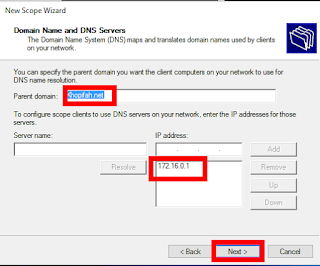


































0 Comments